Você pode já ter pensado muitas vezes sobre como dar um toque pessoal ao seu papel de presente, em vez de recorrer ao papel comum de supermercado. Com a função de padrão do Adobe Illustrator, você tem uma poderosa ferramenta à sua disposição para criar designs criativos e únicos. Neste guia, vou mostrar como você pode, passo a passo, projetar seu próprio papel de presente – de forma simples, eficaz e, acima de tudo, criativa.
Principais descobertas
- A função de padrão no Illustrator permite criar designs personalizados.
- Você pode combinar e ajustar diversos elementos.
- O padrão criado pode ser facilmente aplicado a objetos.
Guia passo a passo
Primeiro, você cria uma nova tela de trabalho. Isso é feito abrindo um novo documento no Illustrator. Para que a criação do padrão ocorra sem problemas, vá em ‘Objeto’ e depois em ‘Padrão’. Aqui, você escolhe a opção "Criar".
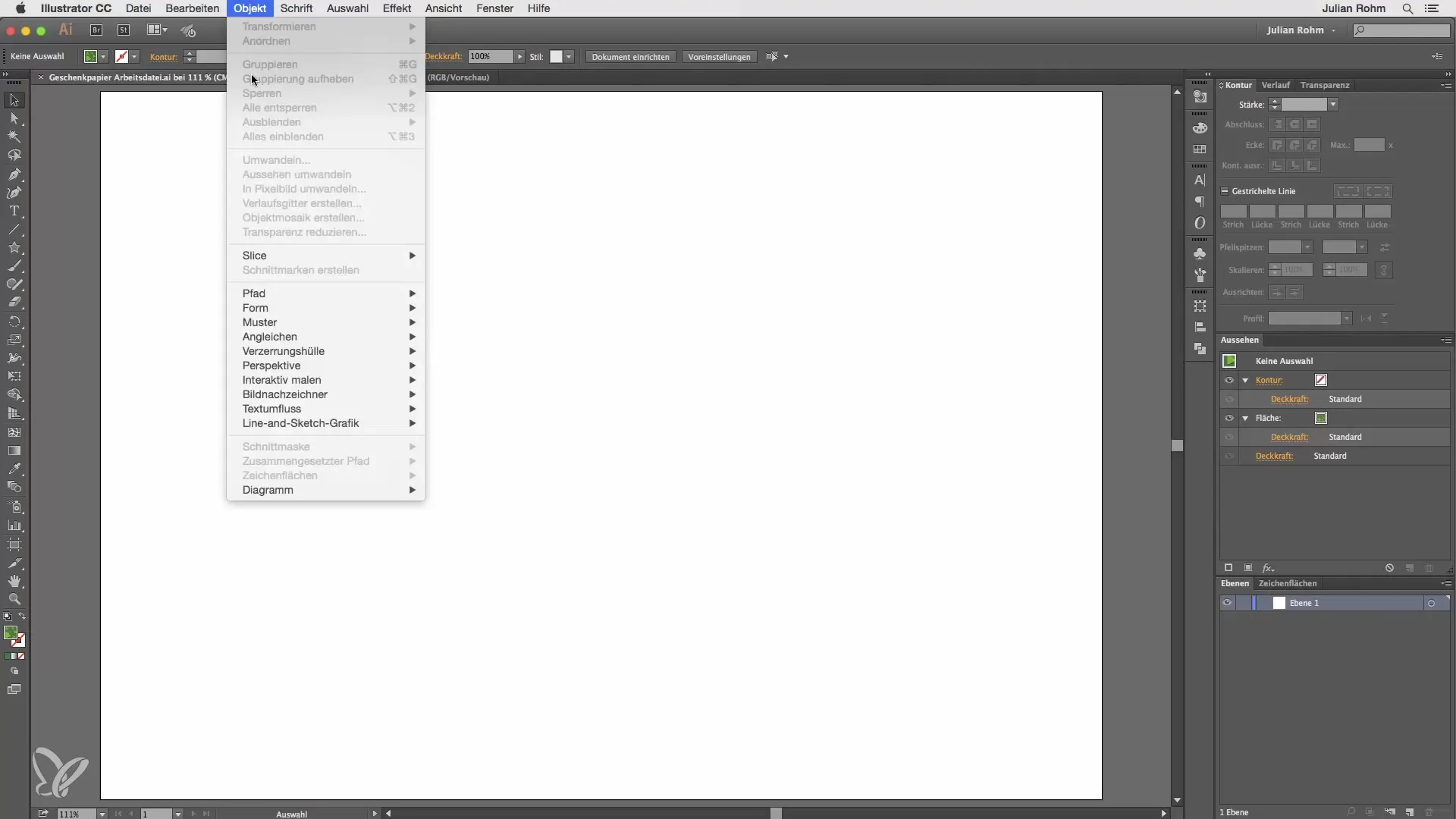
Assim que você clicar em "Criar", a paleta de padrões se abrirá com várias opções. Nesta paleta, você verá um quadro azul que indica onde seu padrão será colocado. Agora você pode começar a colocar seus elementos de design dentro deste quadro.
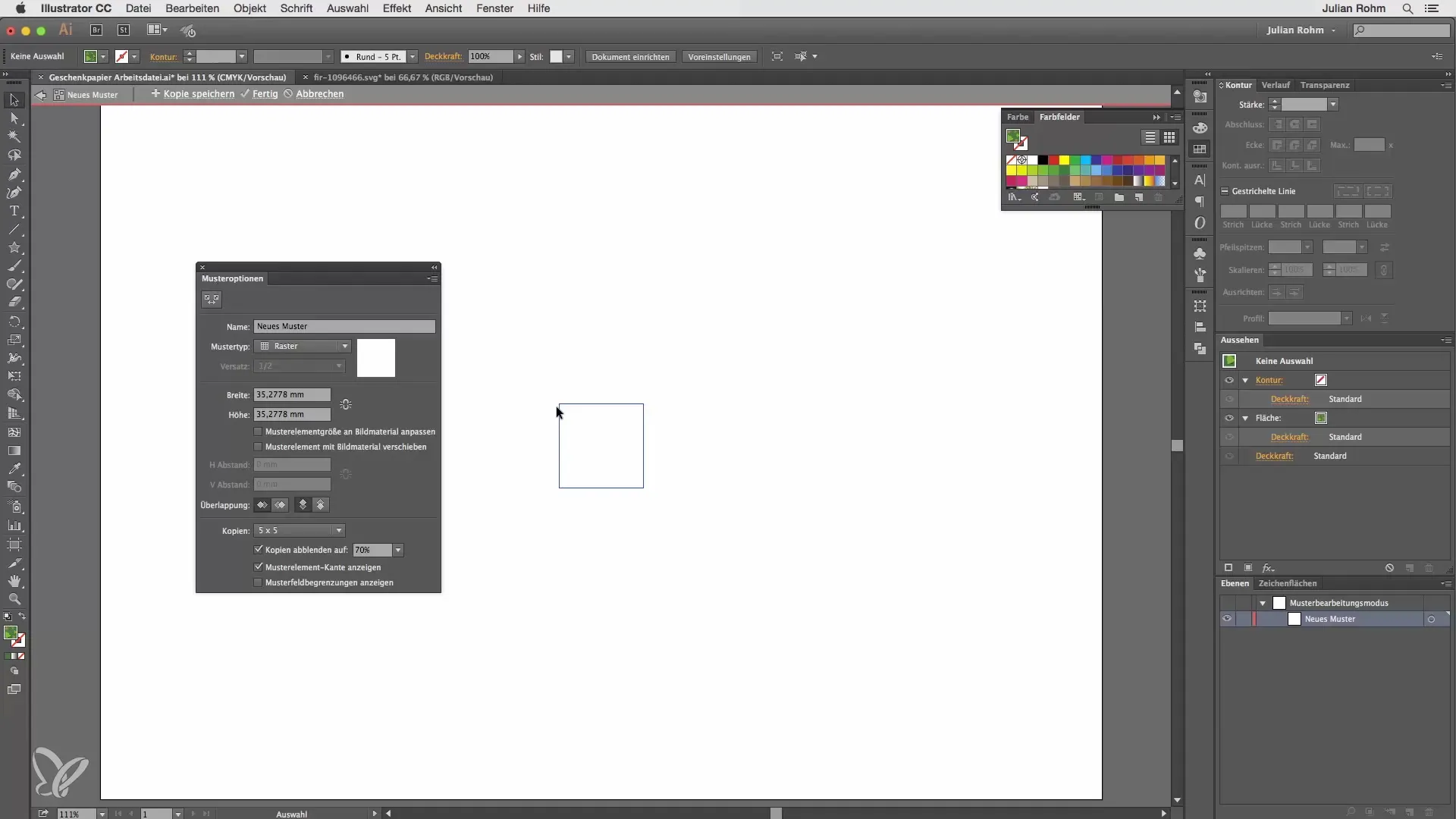
Para o seu projeto de papel de presente, você pode usar motivos natalinos, por exemplo. Eu já preparei dois elementos: uma árvore de Natal e uma estrela dourada. Comece com a estrela, copiando-a. Faça isso com a combinação de teclas Command + C.
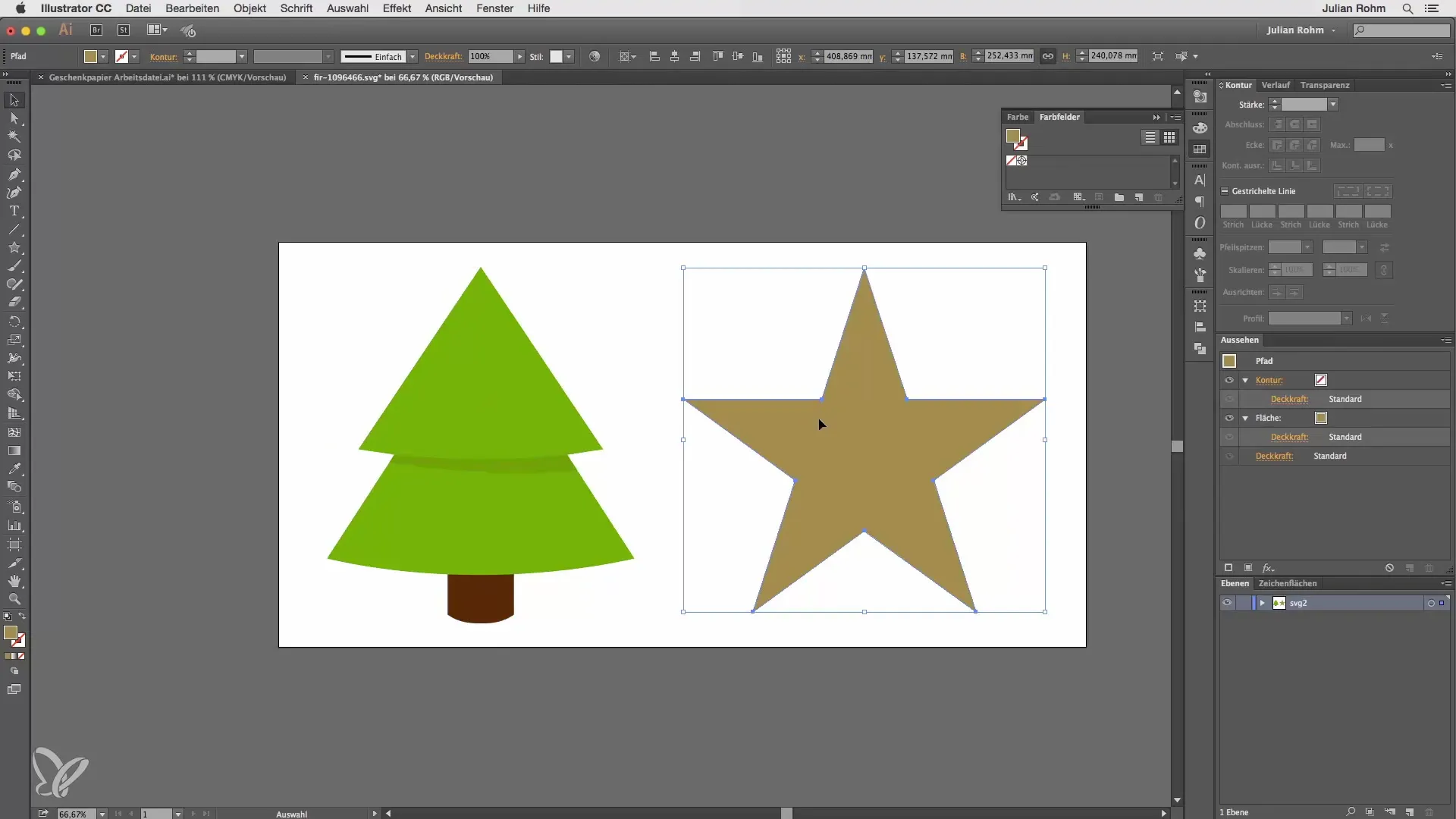
Volte para seu arquivo de padrão e cole o elemento copiado usando Command + V dentro do quadro. A estrela inicialmente estará superdimensionada, então você precisará diminuí-la. Mantenha a tecla Shift pressionada para manter as proporções e ajuste o tamanho até que ela se encaixe bem no design.
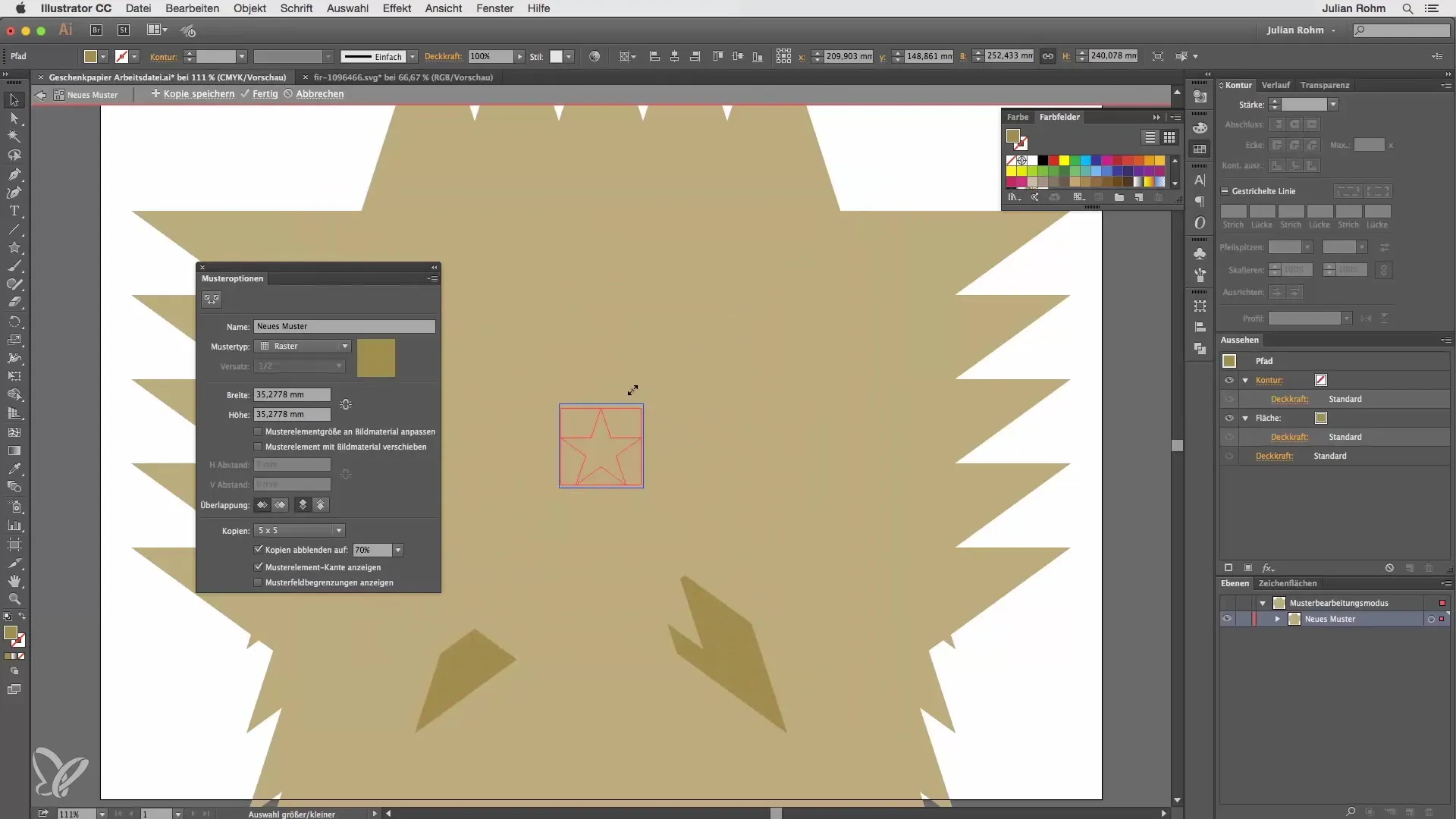
Para posicionar a estrela corretamente, mova-a para cima e gire-a um pouco para que se encaixe melhor na composição geral. Agora você pode copiar o próximo elemento, a árvore de Natal. Para isso, novamente use Command + C e cole-a no quadro do padrão.
Certifique-se de que a árvore de Natal também precisa ser diminuída para se encaixar bem no seu design. Posicione a árvore no quadro do padrão de forma que ela harmonize com a estrela. Sinta-se à vontade para experimentar com o tamanho e a rotação dos elementos.
Agora, com os dois principais motivos colocados, você deve otimizá-los ainda mais. Você pode, por exemplo, girar a estrela inferior um pouco mais ou movê-la mais perto da árvore para conseguir um design equilibrado.
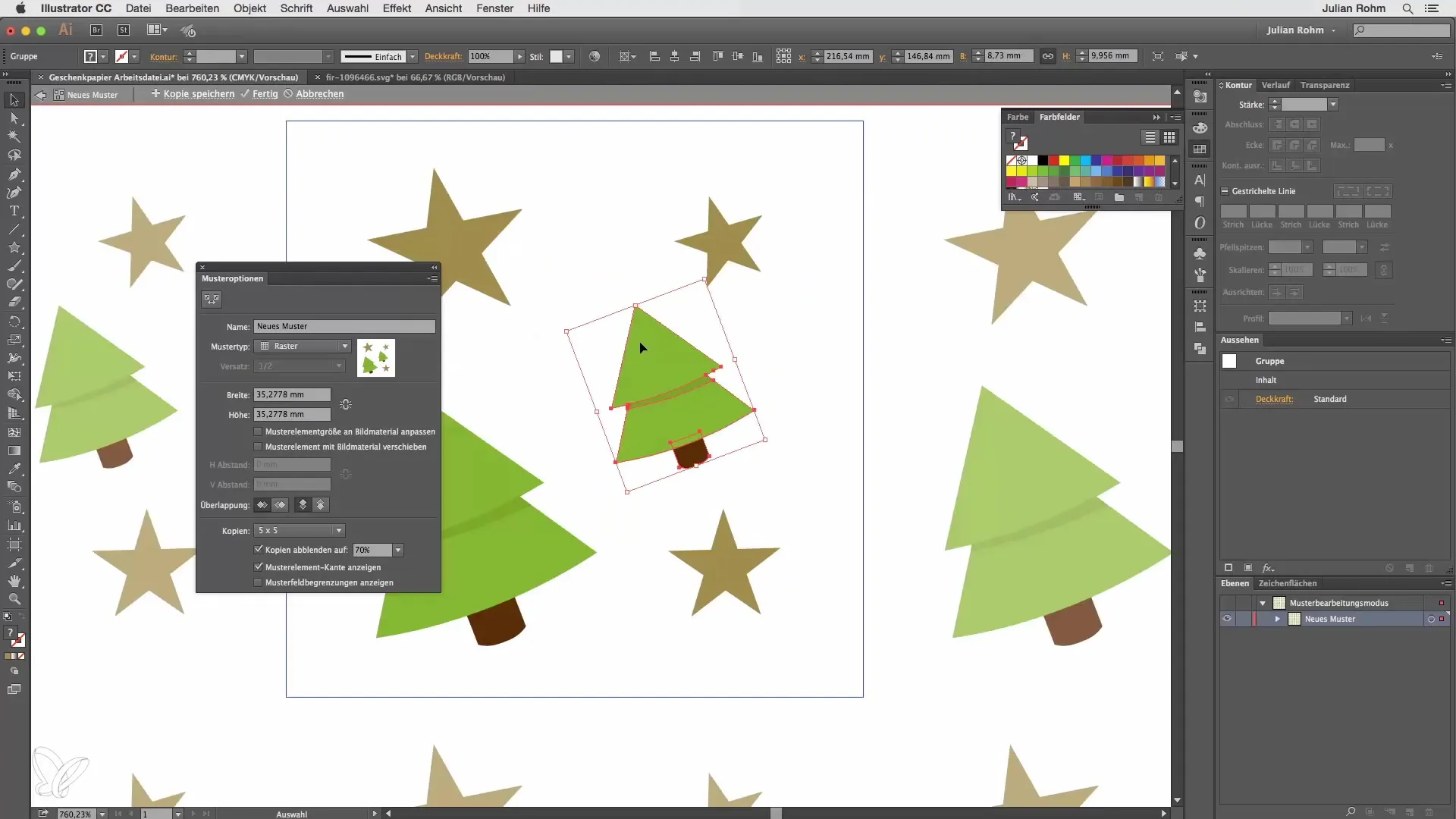
Para finalizar o padrão, adicione um fundo. Use a ferramenta retângulo e desenhe um retângulo que cubra todo o quadro. Preencha-o com uma cor adequada; neste caso, verde seria ideal para papel de presente de Natal. Lembre-se de que o retângulo deve estar ao fundo, então clique com o botão direito sobre ele e escolha "Enviar para o fundo".
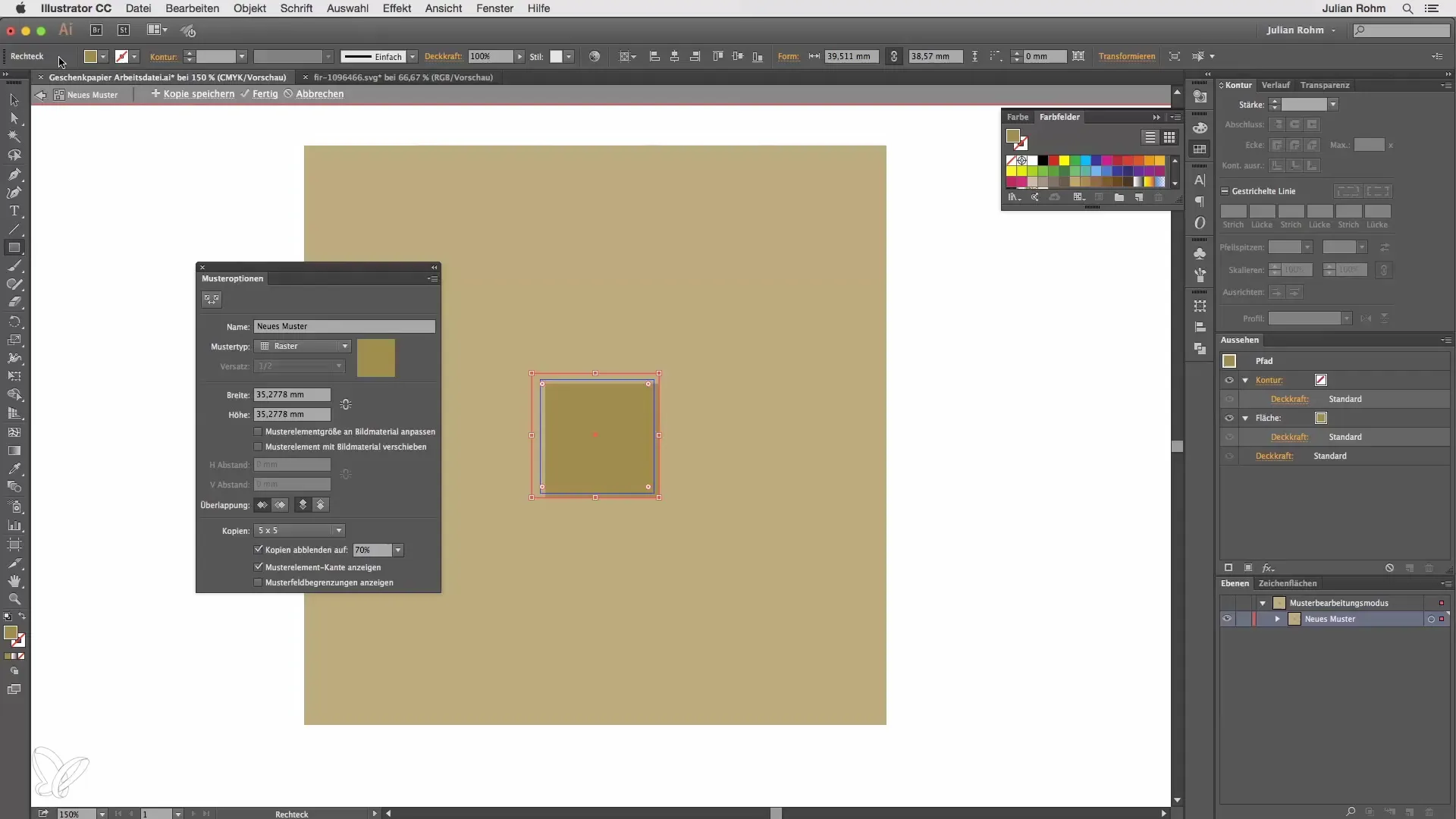
Depois de posicionar todos os elementos, você pode clicar em "Concluir". A partir desse momento, você encontrará seu novo padrão na paleta de amostras. Você pode agora clicar duas vezes no padrão para fazer quaisquer ajustes adicionais, se necessário.
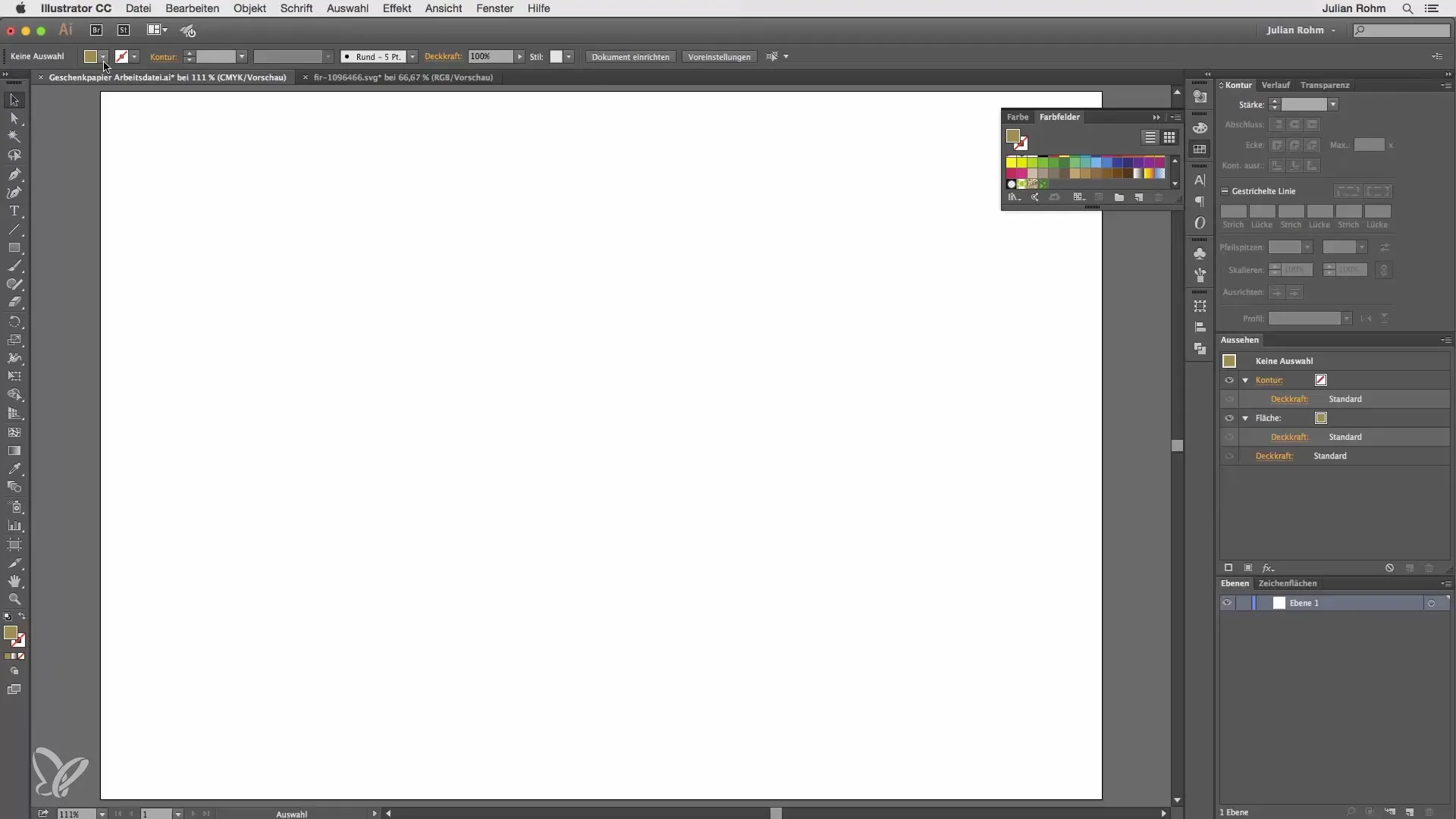
Não esqueça de dar um nome ao seu padrão – por exemplo, "Papel de Presente". Clique novamente em "Concluir" para salvar as alterações. Agora você está pronto para aplicar seu padrão recém-criado em objetos. Basta criar qualquer objeto, seja um quadrado ou um retângulo, e selecionar seu padrão recém-criado para preenchê-lo.
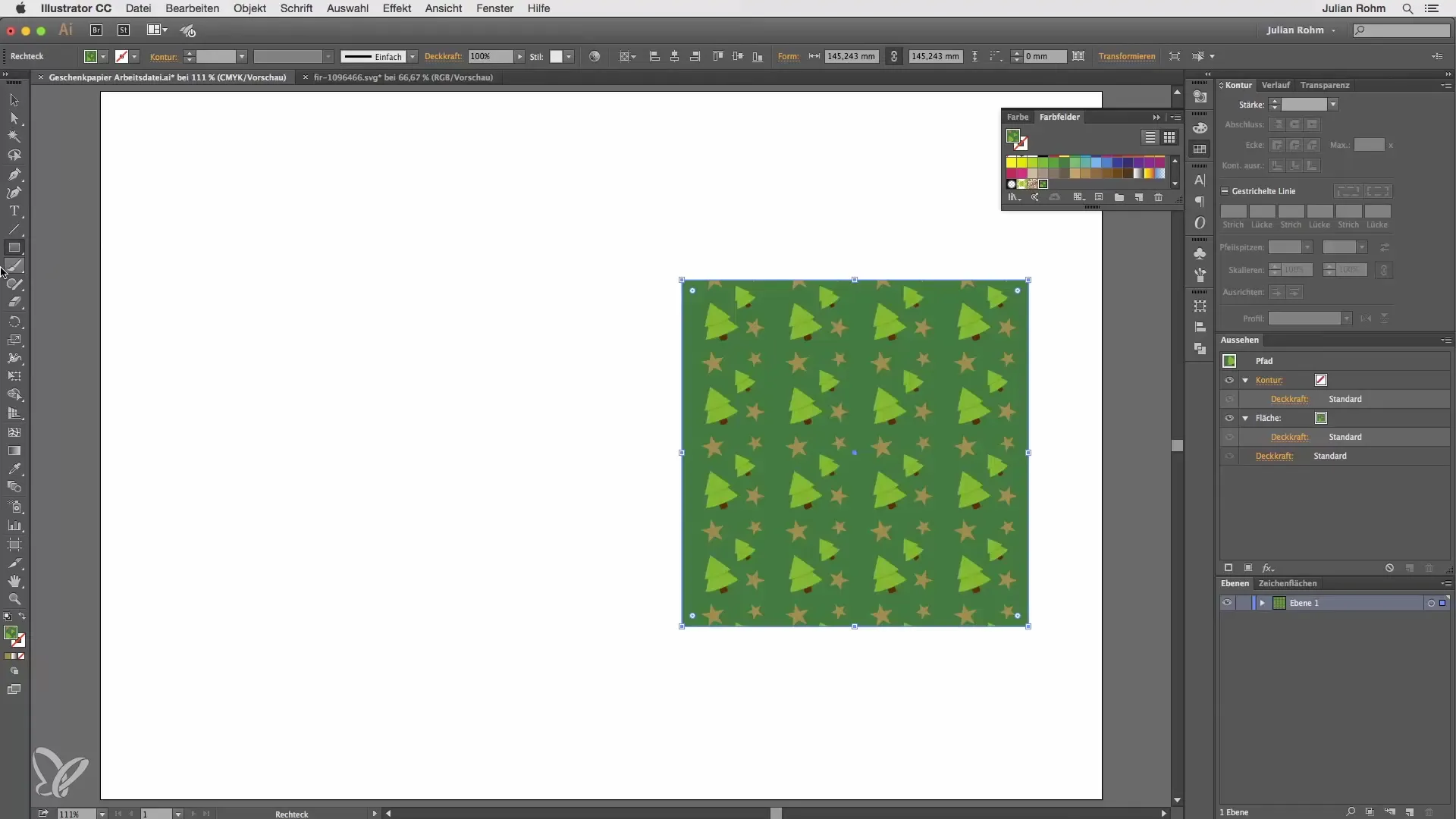
Para mostrar ainda mais criatividade, você pode arrastar um grande retângulo por toda a área de trabalho (por exemplo, A3) e preenchê-lo também com o padrão. Agora você está pronto para imprimir seu papel de presente personalizado!
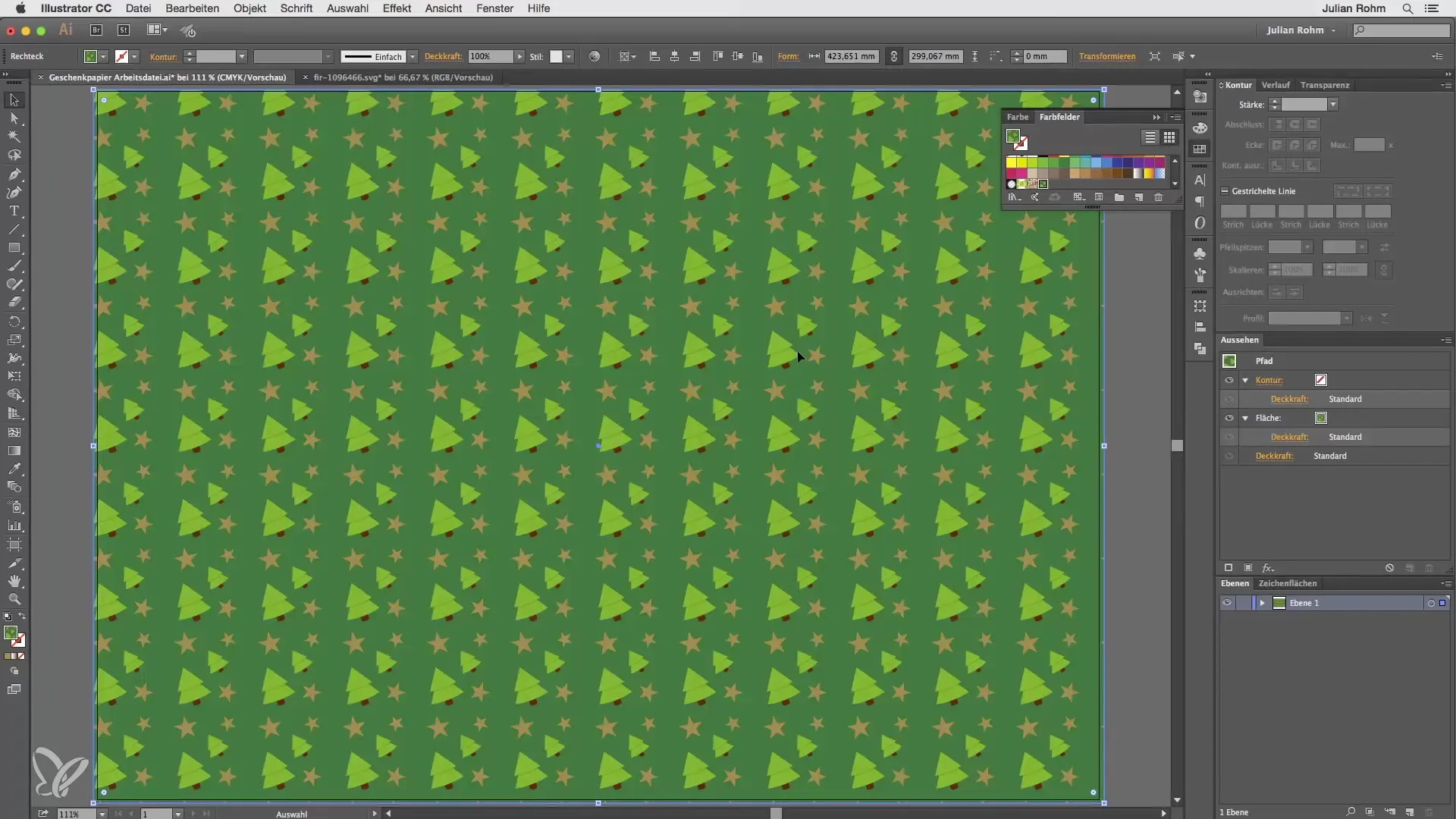
Todos os passos podem ser ajustados conforme necessário. Tire um tempo e experimente com diferentes designs para obter o resultado perfeito. No Illustrator, é fácil criar padrões impressionantes e dar vida às suas ideias.
Resumo
A função de padrão no Adobe Illustrator oferece a você a oportunidade de gerar designs únicos de forma rápida e fácil. Você aprendeu como combinar, ajustar e integrar seus elementos em seu padrão final. Seja para presentes ou outros projetos criativos, deixe sua imaginação fluir.
Perguntas frequentes
Como posso criar um novo padrão no Illustrator?Vá para “Objeto” > “Padrão” > “Criar” para abrir a paleta de padrões.
Posso usar vários elementos em um padrão?Sim, você pode combinar e ajustar quantos elementos quiser.
Como eu mudo o tamanho de um elemento do padrão?Selecione o elemento e mantenha a tecla Shift pressionada enquanto altera o tamanho.
Como posso nomear meu padrão?Dê um clique duplo no padrão na paleta de amostras e nomeie-o como desejar.
Posso usar meu padrão também para outros projetos?Sim, o padrão permanece salvo na paleta de amostras e pode ser usado em quaisquer designs.


